2020—2021学年 人教版七年级下册 3.2 表格信息的加工与表达 公开课课件(19张PPT)
文档属性
| 名称 | 2020—2021学年 人教版七年级下册 3.2 表格信息的加工与表达 公开课课件(19张PPT) |
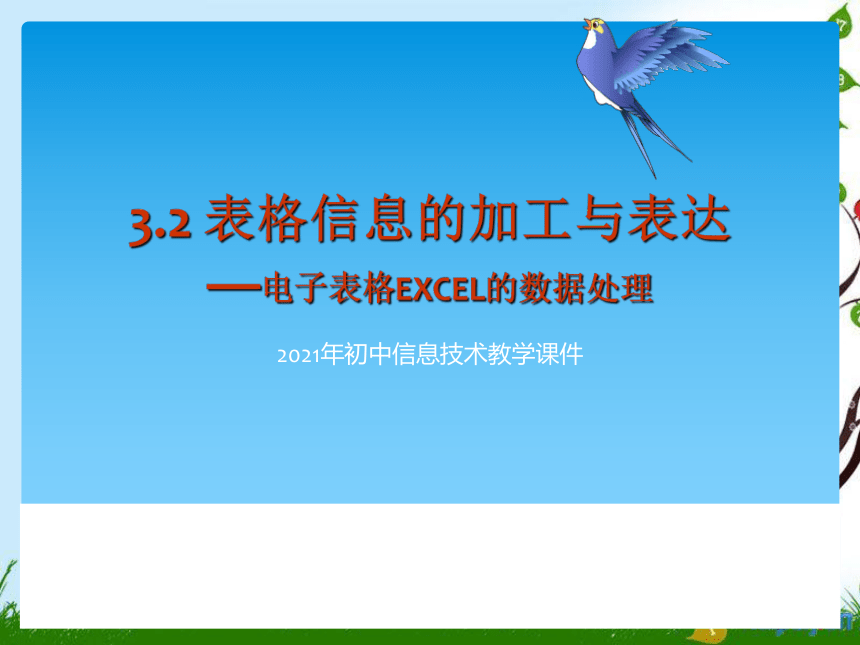
|
|
| 格式 | ppt | ||
| 文件大小 | 1.3MB | ||
| 资源类型 | 教案 | ||
| 版本资源 | 人教版 | ||
| 科目 | 信息技术(信息科技) | ||
| 更新时间 | 2021-05-04 10:04:11 | ||
图片预览
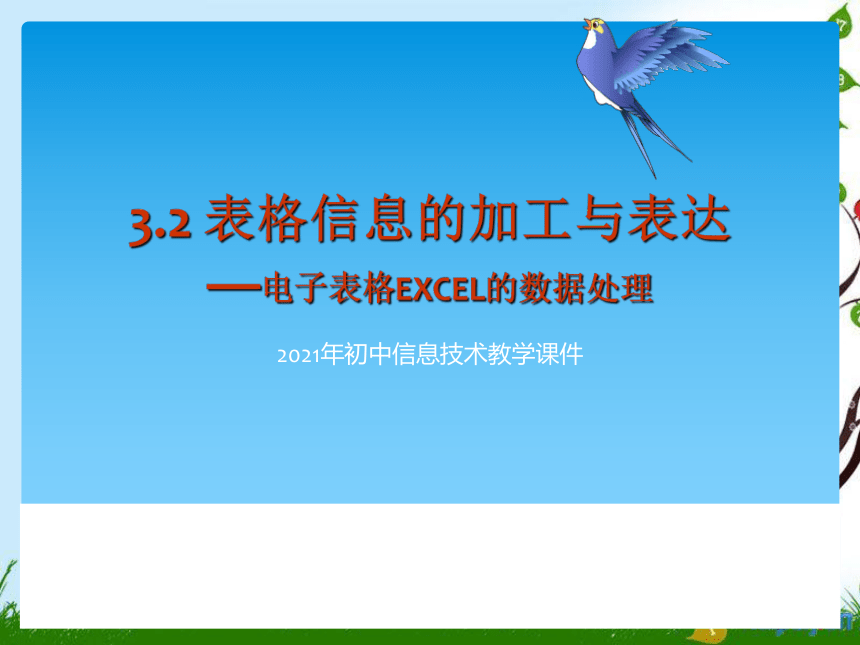
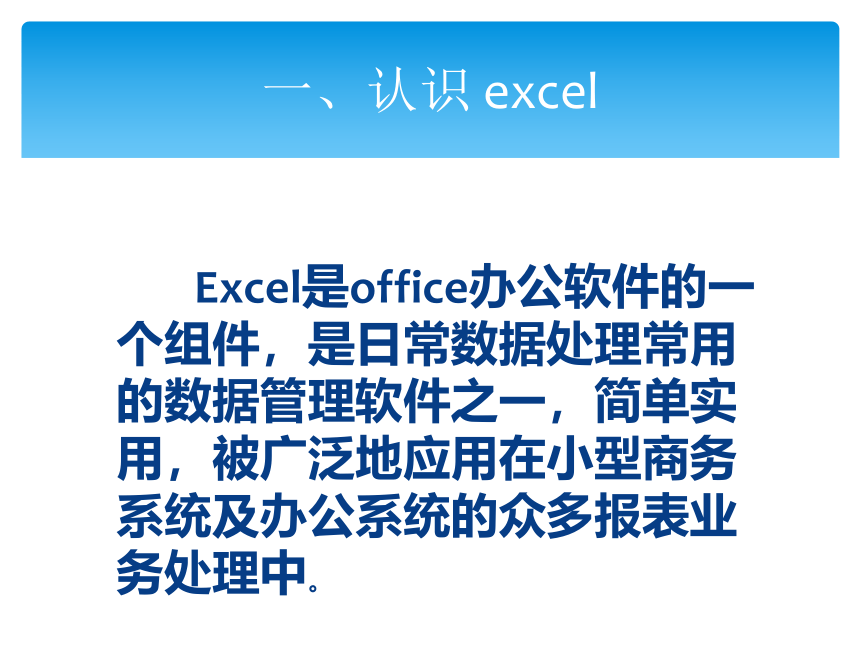

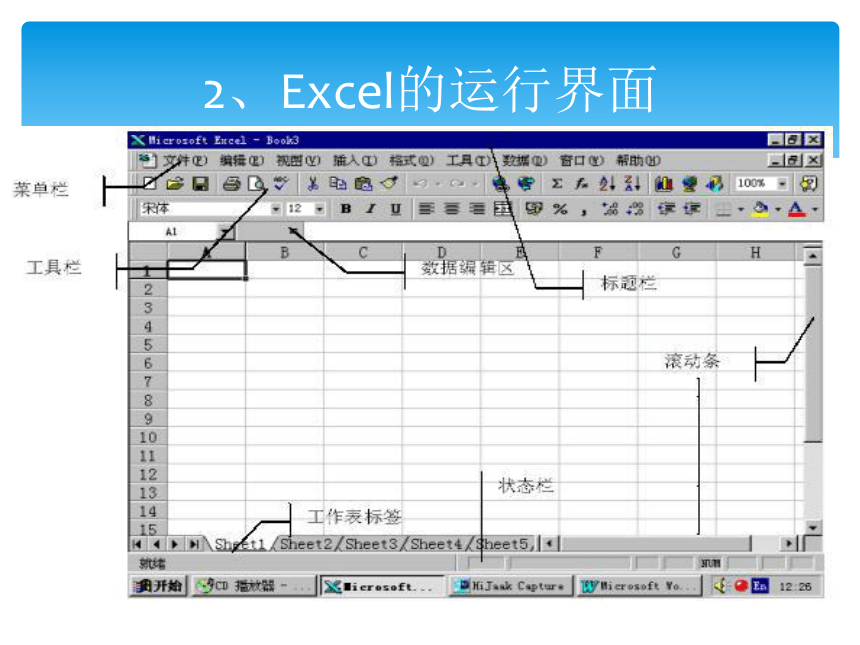
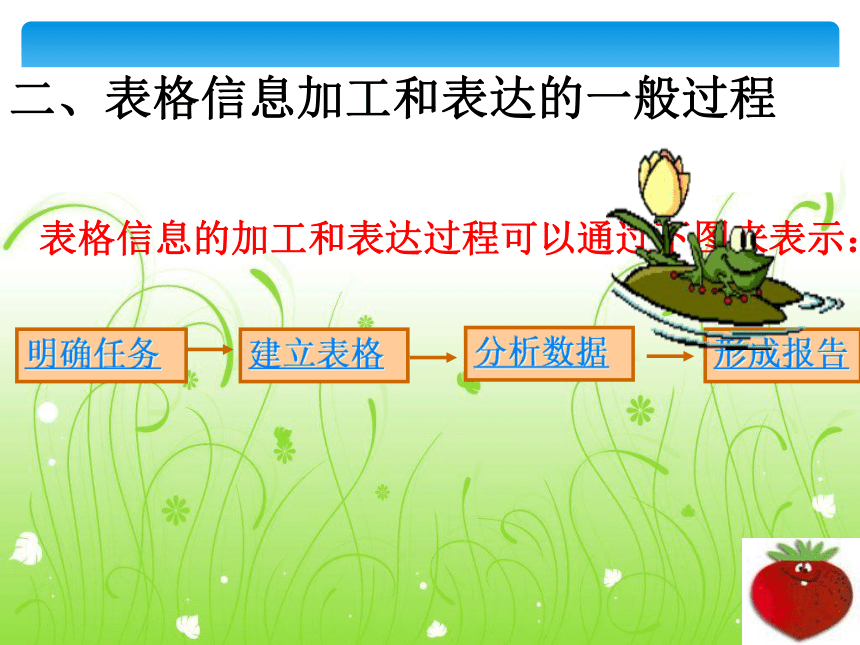

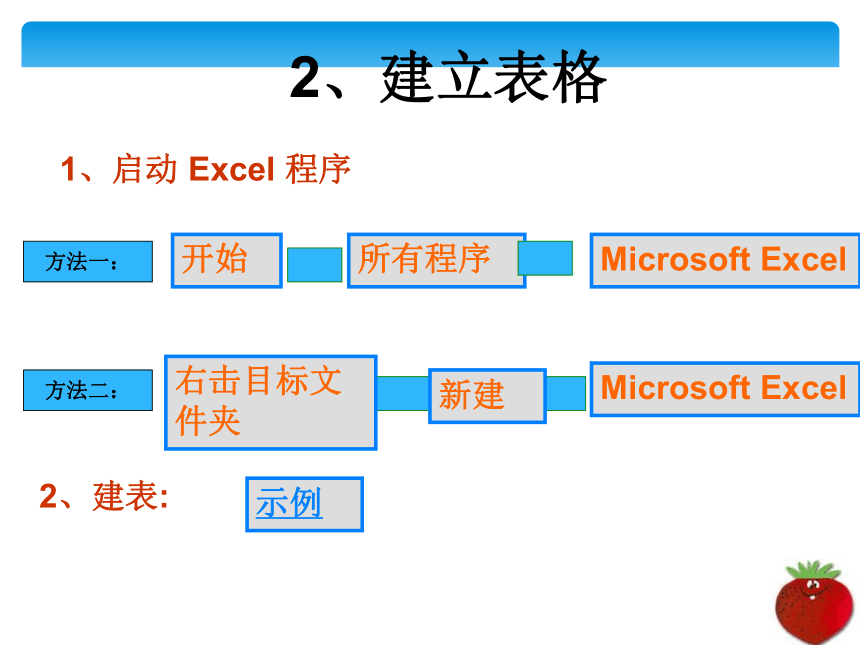
文档简介
(共19张PPT)
3.2 表格信息的加工与表达
—电子表格EXCEL的数据处理
2021年初中信息技术教学课件
Excel是office办公软件的一个组件,是日常数据处理常用的数据管理软件之一,简单实用,被广泛地应用在小型商务系统及办公系统的众多报表业务处理中。
一、认识 excel
●工作簿:是指在Excel环境中用来储存并处理工作数据的文件。一个工作簿可以包含若干张工作表,最多可以包含255张工作表
●工作表:一张工作表是由行和列构成,行号从“1”到“65536”,行号从“A”到”IV”
●单元格:行和列的坐标处为一个单元格,每个单元格有其固定地址,如A3表示A列三行的单元格地址。活动单元格是指目前被选定的单元格。
1、几个重要概念
2、Excel的运行界面
表格信息的加工和表达过程可以通过下图来表示:
明确任务
建立表格
分析数据
形成报告
二、表格信息加工和表达的一般过程
例:我校刚结束了期中考试,教务科需要对各科成绩进行汇总,分析。
1、想一想,需要处理哪些数据?
2、想一想,要进行如何的处理?
1、明确任务
需要处理的数据包括:
各班每位同学的每科成绩进行统计
如“语文”“数学”等
采用“二维表格”的形式进行
管理和统计,再利用图表的
形式将数据之间的对比情况
直观地展示出来,配上文字
说明,以简短的分析报告,
提出建设性意见或结论。
2、建立表格
1、启动 Excel 程序
开始
所有程序
Microsoft Excel
2、建表:
示例
方法一:
方法二:
Microsoft Excel
右击目标文件夹
新建
高一(1)班成绩表
高一(2)班成绩表
高一(3)班成绩表
1、求和与求平均值
2、排序
3、筛选
4 、添加图表
3、分析数据
求和求平均值分别有两种方法
方法一:函数法1、=sum(b1:b5) 求和 =average(b1:b5)求平均值
方法二:公式法 =b1+b2+b4+b5+b6
求和与求平均值
方法: 用鼠标选择所要排序的表格数据,选择菜单栏里的“数据”菜单—“排序”命令,在跳出的对话框中选择“主要关键词”,为G列,排序方式为“降序”,就把本班总成绩按从高到低进行了排名,如图:
排序
方法:用鼠标选择菜单栏里的“数据”菜单—“筛选”命令—“自动筛选”,在下拉列表总选择“自定义”,在弹出对话框中的筛选条件里选择大于等于350,如图所示:
筛选
方法:同时选中表格中的“姓名”和“总分”两列,选择菜单栏里的“插入”—“图表”命令,选择“三维簇状柱形图”,直观表达每位同学的成绩高低,如图所示:
插入图表
修饰工作表
打印工作表
形成报告
调整行高与列宽
设定字体和字号
设置表格线
设置对齐格式和数字格式
修饰工作表
页面设置
打印预览
打印工作表
打印工作表
例:用EXCEL统计我校高一(1)班期中考试成绩,并打印出来。
课堂操作演示
上机作业
月份 用水量 水费 用电量 电费 用气量 煤气费 小计
1 10 102 27
2 9 104 36
3 12 110 33
4 15 88 23
5 18 98 22
6 17 120 34
总计
四人组成一个小组,用已经学过的知识对“小明家上半年的家庭开支进行统计和分析并形成报告”原始数据已经给出,(水费的单价是2元/吨,天然气单价2.5元/方,电费1.5元/度)
一、认识EXCEL
1、 简介:
2、几个重要概念
二、表格信息加工处理
和表达的一般过程
课堂小结
工作簿
工作表
单元格
明确任务
建立表格
分析数据
形成报告
3.2 表格信息的加工与表达
—电子表格EXCEL的数据处理
2021年初中信息技术教学课件
Excel是office办公软件的一个组件,是日常数据处理常用的数据管理软件之一,简单实用,被广泛地应用在小型商务系统及办公系统的众多报表业务处理中。
一、认识 excel
●工作簿:是指在Excel环境中用来储存并处理工作数据的文件。一个工作簿可以包含若干张工作表,最多可以包含255张工作表
●工作表:一张工作表是由行和列构成,行号从“1”到“65536”,行号从“A”到”IV”
●单元格:行和列的坐标处为一个单元格,每个单元格有其固定地址,如A3表示A列三行的单元格地址。活动单元格是指目前被选定的单元格。
1、几个重要概念
2、Excel的运行界面
表格信息的加工和表达过程可以通过下图来表示:
明确任务
建立表格
分析数据
形成报告
二、表格信息加工和表达的一般过程
例:我校刚结束了期中考试,教务科需要对各科成绩进行汇总,分析。
1、想一想,需要处理哪些数据?
2、想一想,要进行如何的处理?
1、明确任务
需要处理的数据包括:
各班每位同学的每科成绩进行统计
如“语文”“数学”等
采用“二维表格”的形式进行
管理和统计,再利用图表的
形式将数据之间的对比情况
直观地展示出来,配上文字
说明,以简短的分析报告,
提出建设性意见或结论。
2、建立表格
1、启动 Excel 程序
开始
所有程序
Microsoft Excel
2、建表:
示例
方法一:
方法二:
Microsoft Excel
右击目标文件夹
新建
高一(1)班成绩表
高一(2)班成绩表
高一(3)班成绩表
1、求和与求平均值
2、排序
3、筛选
4 、添加图表
3、分析数据
求和求平均值分别有两种方法
方法一:函数法1、=sum(b1:b5) 求和 =average(b1:b5)求平均值
方法二:公式法 =b1+b2+b4+b5+b6
求和与求平均值
方法: 用鼠标选择所要排序的表格数据,选择菜单栏里的“数据”菜单—“排序”命令,在跳出的对话框中选择“主要关键词”,为G列,排序方式为“降序”,就把本班总成绩按从高到低进行了排名,如图:
排序
方法:用鼠标选择菜单栏里的“数据”菜单—“筛选”命令—“自动筛选”,在下拉列表总选择“自定义”,在弹出对话框中的筛选条件里选择大于等于350,如图所示:
筛选
方法:同时选中表格中的“姓名”和“总分”两列,选择菜单栏里的“插入”—“图表”命令,选择“三维簇状柱形图”,直观表达每位同学的成绩高低,如图所示:
插入图表
修饰工作表
打印工作表
形成报告
调整行高与列宽
设定字体和字号
设置表格线
设置对齐格式和数字格式
修饰工作表
页面设置
打印预览
打印工作表
打印工作表
例:用EXCEL统计我校高一(1)班期中考试成绩,并打印出来。
课堂操作演示
上机作业
月份 用水量 水费 用电量 电费 用气量 煤气费 小计
1 10 102 27
2 9 104 36
3 12 110 33
4 15 88 23
5 18 98 22
6 17 120 34
总计
四人组成一个小组,用已经学过的知识对“小明家上半年的家庭开支进行统计和分析并形成报告”原始数据已经给出,(水费的单价是2元/吨,天然气单价2.5元/方,电费1.5元/度)
一、认识EXCEL
1、 简介:
2、几个重要概念
二、表格信息加工处理
和表达的一般过程
课堂小结
工作簿
工作表
单元格
明确任务
建立表格
分析数据
形成报告
